Pytanie
Problem: Jak naprawić błąd „Twój Apple ID jest zablokowany lub wyłączony”?
Witam, od jakiegoś czasu mam problem z iPadem Air. Nie mogę niczego aktualizować ani kupować w sklepie z aplikacjami. Zapomniałem hasła i nie odpowiedziałem na pytania bezpieczeństwa. Próbowałem odzyskać i kilka razy zmieniłem hasło, ale nadal nie mogę zaktualizować swoich aplikacji, ponieważ mój identyfikator Apple ID jest teraz wyłączony. Jak mogę to naprawić?
Rozwiązany Odpowiedź
Apple ID to usługa służąca do logowania się do aplikacji opartych na Apple, takich jak iTunes
[1], App Store, iCloud, iMessage. Ten komunikat o błędzie może zostać wyświetlony, ponieważ nie udało Ci się poprawnie zalogować lub ktoś inny próbował wejść na Twoje konto, po prostu próbując odgadnąć Twoje hasło. Jeśli zapomnisz hasła i nie wprowadzisz ponownie poprawnego, próby te są ograniczane. Możesz spróbować wpisać hasło trzy razy w ciągu 24 godzin. Apple może wyświetlić wiele różnych komunikatów dotyczących tego samego błędu:- „Ten Apple ID został wyłączony ze względów bezpieczeństwa”.
- „Nie możesz się zalogować, ponieważ Twoje konto zostało wyłączone ze względów bezpieczeństwa”.
- „Ten Apple ID został zablokowany ze względów bezpieczeństwa”.
Po nieudzieleniu odpowiedzi na pytania zabezpieczające[2] mogłeś napotkać błąd „Twój Apple ID jest zablokowany lub wyłączony”. Identyfikator zostaje zablokowany lub wyłączony ze względów bezpieczeństwa i możesz go odblokować po zweryfikowaniu swojej tożsamości. Może się tak zdarzyć, jeśli zbyt wiele razy wprowadzisz niepoprawne informacje o swoim koncie.
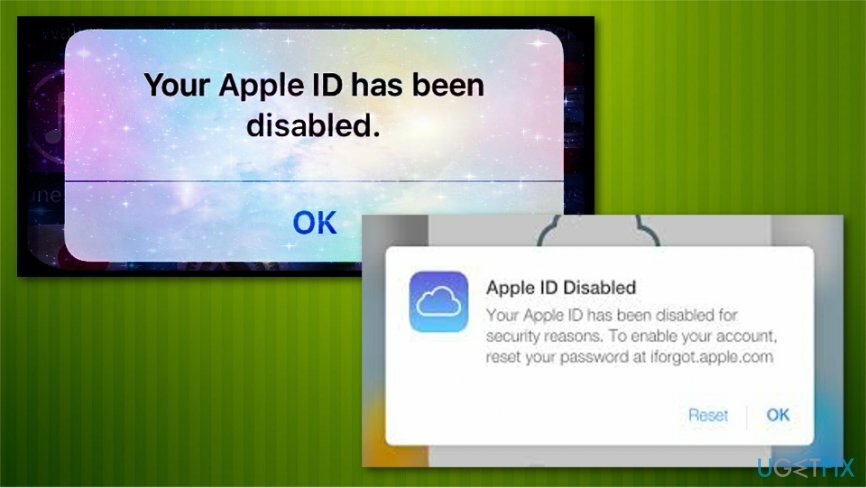
Może się to również zdarzyć z powodu złośliwego oprogramowania[3] infekcja. Blokowanie konta może być automatyczną reakcją Apple na atak. Musisz przeskanować swój system narzędziem anty-malware, jeśli uważasz, że może to być problem ze złośliwym oprogramowaniem. ReimagePralka Mac X9 jest idealny do pracy.
Jeśli ktoś próbuje zalogować się przy użyciu Twoich danych, ale wprowadza losowe hasło, Apple rozpoznaje to jako zagrożenie i blokuje konto, aby zapewnić bezpieczeństwo danych. To nie jest blokada na stałe i możesz ją naprawić. Poniżej znajduje się więcej informacji na ten temat, dzięki czemu możesz ponownie aktywować swoje konto, wykonując następujące czynności.
Dowiedz się, jak ponownie aktywować konto Apple ID i naprawić ten błąd
Aby naprawić uszkodzony system, musisz zakupić licencjonowaną wersję Pralka Mac X9 Pralka Mac X9.
Pierwszą rzeczą, którą powinieneś zrobić przed próbą odzyskania hasła, jest przeskanowanie systemu programami anty-malware. W przypadku wstrzyknięcia do komputera złośliwego oprogramowania rejestrującego klucze, wszystkie hasła i inne ważne informacje mogą zostać odczytane, ponieważ są wysyłane do cyberprzestępców. Jeśli masz pewność, że wprowadziłeś nieprawidłowe hasło, wykonaj następujące kroki i zresetuj konto Apple ID.
Metoda 1: Zresetuj hasło Apple ID na stronie
Aby naprawić uszkodzony system, musisz zakupić licencjonowaną wersję Pralka Mac X9 Pralka Mac X9.
- Wizyta zapomniałem.apple.com a gdy zostaniesz powitany w polu wprowadzania, wpisz swoje imię, nazwisko i adres e-mail. Kliknij Kontynuuj.
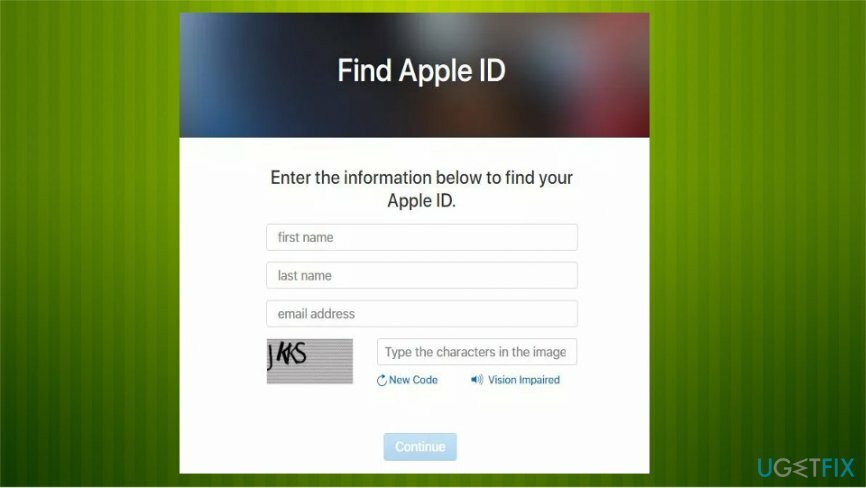
- Możesz otrzymać hasło za pośrednictwem poczty e-mail lub odpowiedzieć na pytania zabezpieczające, aby odblokować konto.
- Następnie przejdź do skrzynki odbiorczej i wybierz Resetuj teraz.
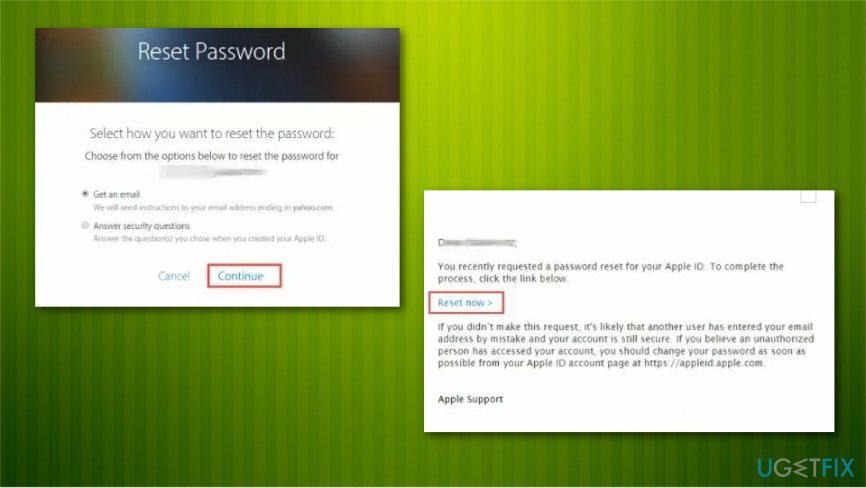
- Wprowadź nowe hasło i kliknij Resetuj hasło.
Następnie zaktualizuj swoje pytania zabezpieczające, postępując zgodnie z instrukcjami firmy Apple na stronie internetowej.
Metoda 2: Zresetuj swój Apple ID za pomocą iPhone'a lub iDevice
Aby naprawić uszkodzony system, musisz zakupić licencjonowaną wersję Pralka Mac X9 Pralka Mac X9.
Otwórz Preferencje na zaufanym urządzeniu. Następnie wybierz Profil Apple, hasła i zabezpieczenia i kliknij Zmień hasło. Postępuj zgodnie z instrukcjami wyświetlanymi na ekranie. 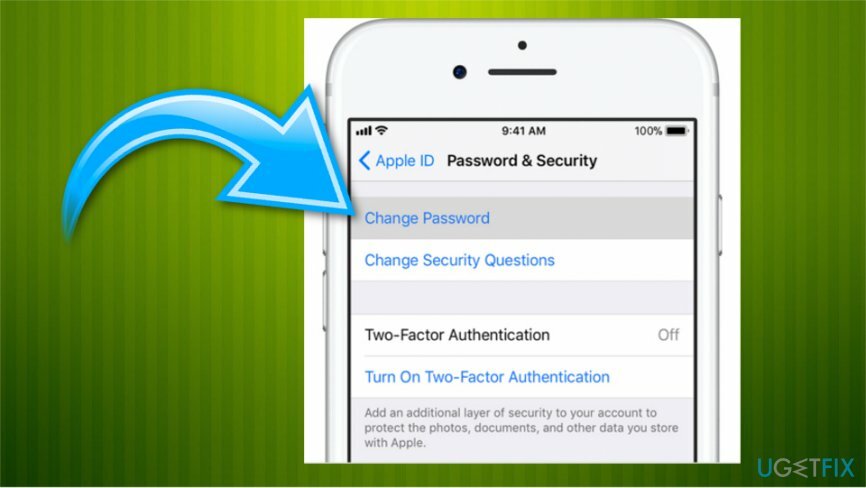
Metoda 3: skontaktuj się ze Wsparciem Apple
Aby naprawić uszkodzony system, musisz zakupić licencjonowaną wersję Pralka Mac X9 Pralka Mac X9.
Jeśli nadal masz problemy z tym problemem, zadzwoń bezpośrednio do Apple i poproś o pomoc przez telefon. Wizyta getsupport.apple.com następnie wybierz Apple ID i wybierz Wyłączone Apple ID. Skonfiguruj połączenie lub czat online z pracownikiem Apple.
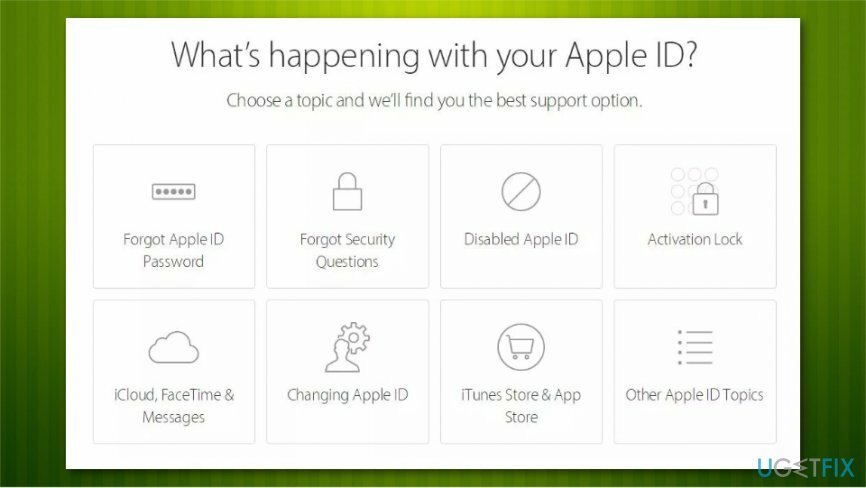
Napraw błędy automatycznie
Zespół ugetfix.com dokłada wszelkich starań, aby pomóc użytkownikom znaleźć najlepsze rozwiązania w celu wyeliminowania ich błędów. Jeśli nie chcesz zmagać się z ręcznymi technikami naprawy, skorzystaj z automatycznego oprogramowania. Wszystkie polecane produkty zostały przetestowane i zatwierdzone przez naszych profesjonalistów. Poniżej wymieniono narzędzia, których możesz użyć do naprawienia błędu:
Oferta
Zrób to teraz!
Pobierz poprawkęSzczęście
Gwarancja
Jeśli nie udało Ci się naprawić błędu za pomocą, skontaktuj się z naszym zespołem pomocy, aby uzyskać pomoc. Podaj nam wszystkie szczegóły, które Twoim zdaniem powinniśmy wiedzieć o Twoim problemie.
Ten opatentowany proces naprawy wykorzystuje bazę danych zawierającą 25 milionów komponentów, które mogą zastąpić każdy uszkodzony lub brakujący plik na komputerze użytkownika.
Aby naprawić uszkodzony system, musisz kupić licencjonowaną wersję narzędzia do usuwania złośliwego oprogramowania.

Zapobiegaj śledzeniu Cię przez strony internetowe, dostawcę usług internetowych i inne podmioty
Aby pozostać całkowicie anonimowym i zapobiec dostawcy usług internetowych i rząd przed szpiegostwem na ciebie powinieneś zatrudnić Prywatny dostęp do Internetu VPN. Umożliwi Ci łączenie się z Internetem przy zachowaniu całkowitej anonimowości poprzez szyfrowanie wszystkich informacji, zapobiega śledzeniu, reklamom, a także złośliwym treściom. Co najważniejsze, powstrzymasz nielegalną działalność inwigilacyjną, którą NSA i inne instytucje rządowe prowadzą za twoimi plecami.
Szybko odzyskaj utracone pliki
Nieprzewidziane okoliczności mogą się zdarzyć w dowolnym momencie podczas korzystania z komputera: może on wyłączyć się z powodu przerwy w zasilaniu, a Może wystąpić niebieski ekran śmierci (BSoD) lub losowe aktualizacje systemu Windows mogą spowodować komputer, gdy wyjedziesz na kilka minuty. W rezultacie Twoje zadania domowe, ważne dokumenty i inne dane mogą zostać utracone. Do zdrowieć utracone pliki, możesz użyć Odzyskiwanie danych Pro – przeszukuje kopie plików, które są nadal dostępne na dysku twardym i szybko je pobiera.